Увімкнути переадресацію портів для ASUS RT AC86U
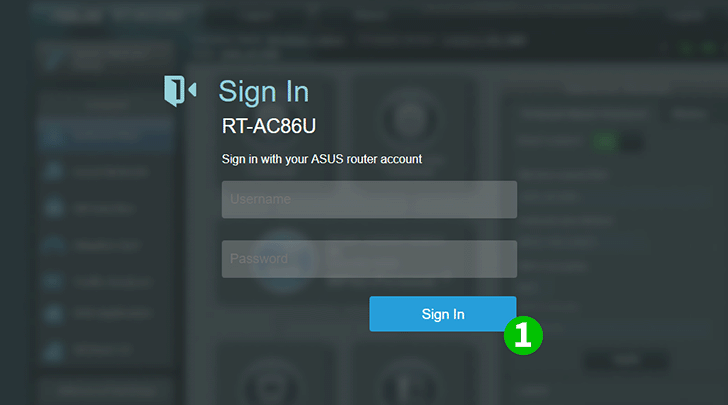
1 Увійдіть до маршрутизатора під своїм ім'ям користувача та паролем (IP за замовчуванням: 192.168.1.1 - ім'я користувача/пароль за замовчуванням admin)
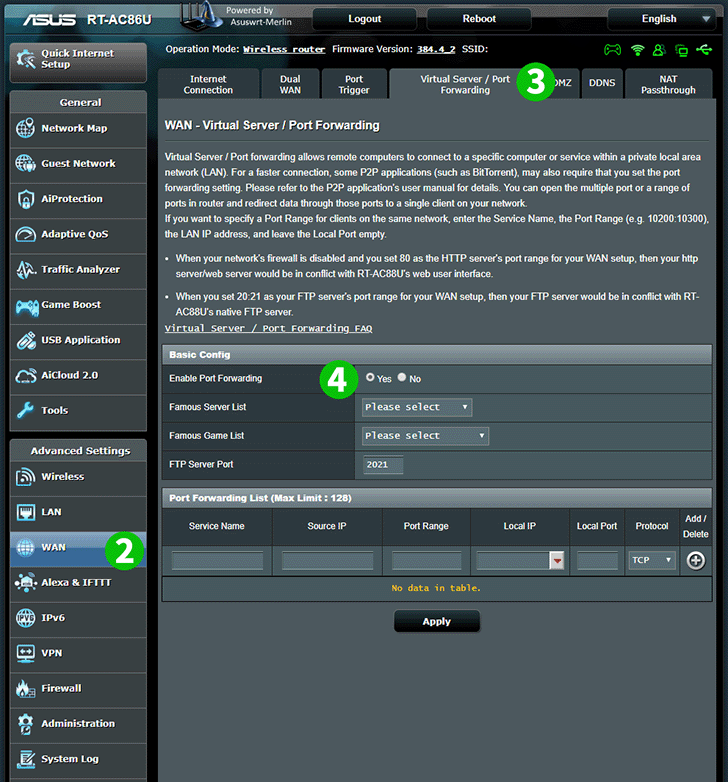
2 У розділі "Advanced Settings" в лівому меню оберіть пункт "WAN"
3 Оберіть вкладку "Virtual Server / Port Forwarding" у верхній частині сторінки
4 Натисніть на "Yes", щоб включити переадресацію портів
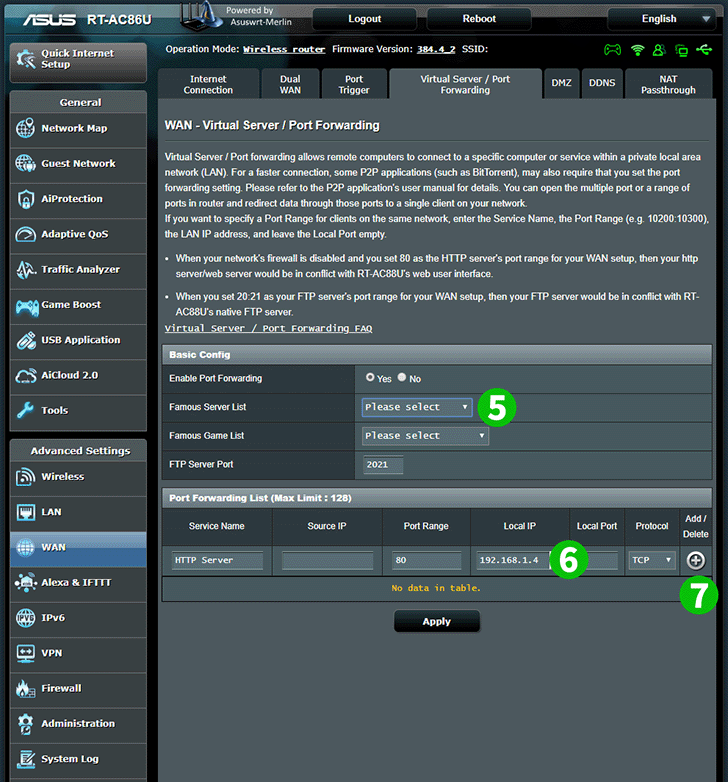
5 Виберіть "HTTP" з випадаючого списку
6 В полі "Local IP" введіть (бажано статичний) IP-адресу комп'ютера, на якому запущено cFos Personal Net
7 Натисніть на іконку "Add"
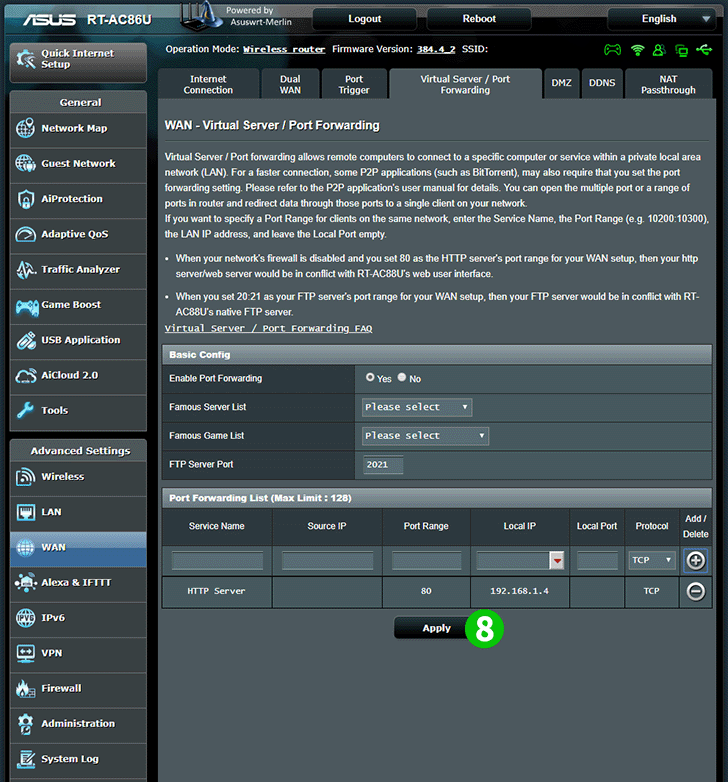
8 Натисніть кнопку "Apply", щоб застосувати список
Для вашого комп'ютера налаштовано переадресацію портів!
Увімкнути переадресацію портів для ASUS RT AC86U
Інструкція з активації переадресації портів для ASUS RT-AC86U